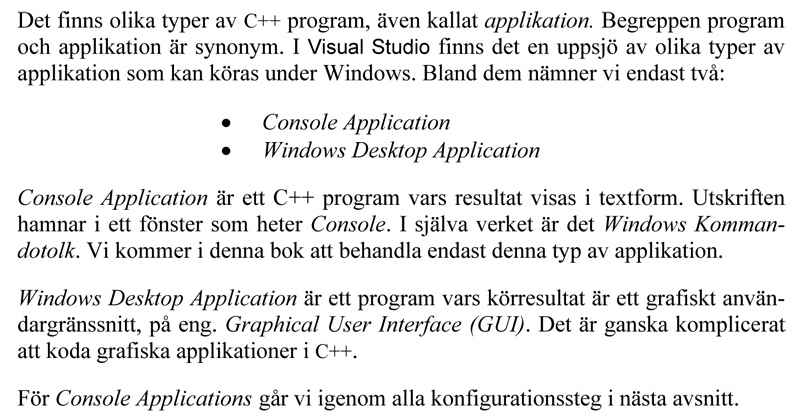Skillnad mellan versioner av "Kap 1 Olika programmeringsmiljöer (forts.)"
Från Mathonline
Taifun (Diskussion | bidrag) m |
Taifun (Diskussion | bidrag) m |
||
| Rad 41: | Rad 41: | ||
<div class="ovnA"> | <div class="ovnA"> | ||
<big> | <big> | ||
| − | Efter lyckad installation kan vi använda programvaran | + | Efter lyckad installation kan vi använda programvaran så här utan att behöva skapa projekt: |
<div style="border:1px solid black;display:inline-table;margin-left: 0px;"> [[Image: Inst_Borland_2.jpg]]</div> | <div style="border:1px solid black;display:inline-table;margin-left: 0px;"> [[Image: Inst_Borland_2.jpg]]</div> | ||
| − | |||
| − | |||
| − | |||
</big> | </big> | ||
| Rad 53: | Rad 50: | ||
<div style="border:1px solid black;display:inline-table;margin-left: 0px;"> [[Image: Applik_VSc.jpg]]</div> | <div style="border:1px solid black;display:inline-table;margin-left: 0px;"> [[Image: Applik_VSc.jpg]]</div> | ||
</div> | </div> | ||
| − | |||
| − | |||
| − | |||
| − | |||
| − | |||
| − | |||
| − | |||
| − | |||
| − | |||
| − | |||
| − | |||
| − | |||
| − | |||
| − | |||
| − | |||
| − | |||
| − | |||
| − | |||
| − | |||
| − | |||
| − | |||
| − | |||
| − | |||
| − | |||
| − | |||
| − | |||
| − | |||
= <b><span style="color:#931136">Gå vidare med [[Övningar 1 (C/Cpp)|<span style="color:blue">Dagens övningar</span>,]] när du är klar med din första Console Application, se sid 16.</span></b> = | = <b><span style="color:#931136">Gå vidare med [[Övningar 1 (C/Cpp)|<span style="color:blue">Dagens övningar</span>,]] när du är klar med din första Console Application, se sid 16.</span></b> = | ||
Versionen från 6 februari 2023 kl. 17.36
| << Agenda | Innehåll & struktur | Dagens genomgång | Dagens övningar | Nästa lektion >> |
2.3 En Open Source IDE: Borland C++
Installation av Borland C++ Compiler
Vi vill installera den integrerade programutvecklingsmiljön Borland C++ Compiler.
Anslut din dator med laddaren till elnätet och låt den vara ansluten under installationen.
Följ instruktionerna nedan som även demonstreras under lektionen. Klicka på:
för att öppna länken i instruktion 1) nedan (OBS! oklickbar bild!). Följ sedan instruktionerna 2) ... .
Användning av Borland C++
Efter lyckad installation kan vi använda programvaran så här utan att behöva skapa projekt:
Olika typer av applikation i Visual Studio
Gå vidare med Dagens övningar, när du är klar med din första Console Application, se sid 16.